当サイトではよくVプリカを話題に出していましたが、一度は他のに手を出そうかなと思い、今回LINE Payを使ってみました。
他にバンドルカードやKyashなどがありますが、エラーなどの問題を見ていると、全く新しいサービスを利用するより、とりあえずは身近な存在のLINEのサービスかなと思いました。
自宅からAmazonの支払いをLINE Payで手数料を0円で済ませよう【解説】
ついこの間はAmazonの支払いをVプリカ(チャージ手数料200円)でしたばっかりでした。
今回特に問題なく、手数料も0円だったので次からAmazonの支払いはLINE Payを使いそうです。
他サービスでは使えない場合もありそうなので、一概にLINE Payだけで良いとはならなさそう。
※当記事では、筆者が特に問題なくAmazonの支払いをLINE Pay(銀行口座からチャージ)で行えた事をまとめています。上手く行かずに何か問題が起きても自己責任でお願いします。
基本はスマホアプリで
家から出ずに、手数料もかけずに、が今回筆者が求めていた物です。
LINE PayはLINEに電話番号の登録が必要のようです。(既に登録していたので詳細不明)
6桁の暗証番号を決めて登録する必要もありましたが、特に問題はないでしょう。
利用するのはスマホアプリの「LINE」です。
筆者がチャージに利用した銀行は「三菱UFJ」です。
①LINEアプリを開き、画面右下のウォレットをタップ
既に登録し、一度利用したのでこの画面になっている場合があります。
②チャージは「+」をタップし、「銀行口座」を選択
今回は銀行口座を使ったので他の方法の解説はありません。
③「新規口座の登録」から利用する銀行を登録
利用する事ができない銀行もあるかもしれませんので注意して下さい。
登録はガイドに従えば特に問題なく行えました。
筆者は「三菱UFJ銀行」を利用し、手数料は0円でした。
④登録後、ウォレットの画面から再び「+」をタップし、「銀行口座」を選択し、登録した銀行をタップ
最初はどこからチャージするのかが分かりにくかったです。
登録した銀行や口座番号が表示されている所をタップして下さい。
⑤チャージする金額を決定し、チャージ
チャージ下限額は100円となっています。
⑥チャージ後、ウォレット画面から「LINE Pay」をタップし、「プリペイドカード」から「バーチャルカード」を発行する
ここもどこをタップすればいいか分かりにくかったです。
以下の画面になるので、プリペイドカードを選択し、バーチャルカードを発行して下さい。
筆者は既に発行してしまったので、画面が表示されませんが、問題なく発行できたと思います。
⑦発行できたカード番号をAmazonに登録する
Amazonでの登録手順は、「アカウントサービス」→「お客様の支払方法」→「お支払い方法を追加」→「クレジットまたはデビットカードを追加」
情報を入力する画面が表示されますが、上記の画像のLINE Payプリペイドカードの画面に表示されている情報をそのまま入力すれば登録は完了です。
クレジットカード名義人には、表示されている姓名をそのまま。
カード番号には、カード番号を。
有効期限には、有効期限を。
⑧後はAmazonで買い物をし、支払うだけ
注意点としては、支払いが完了するまでに少しタイムラグがあるかもしれません。
落ち着いて待ちましょう。
少し待っても支払いが完了しない場合は何かしらの問題が起きているかもしれません。
カード番号や有効期限の入力を間違えている場合や、LINE Payが使えない注文、などが考えられます。
LINE Payで支払えなかったとしても、Amazonギフト券を購入すれば良いと思います。
LINE Payそのものに障害が起きている場合は待つしかないでしょう。
保証等は類似サービスの中ではおそらく安定している事でしょう。
おわりに
いざやってみると簡単に自宅から手数料なしで払えてしまい、「今までかかってた手数料…」なんて思ってしまいました。
まぁ良い勉強代と思いましょう。
そもそも昔はLINE Payなんてなかったですし…。
(調べたら意外と昔からあった…2014年12月)
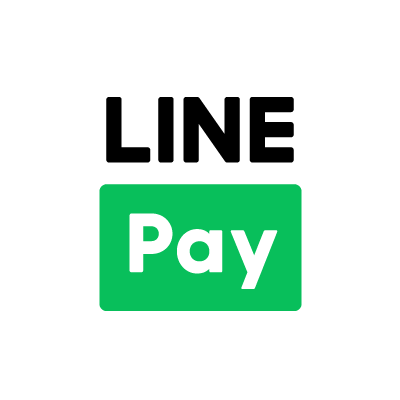
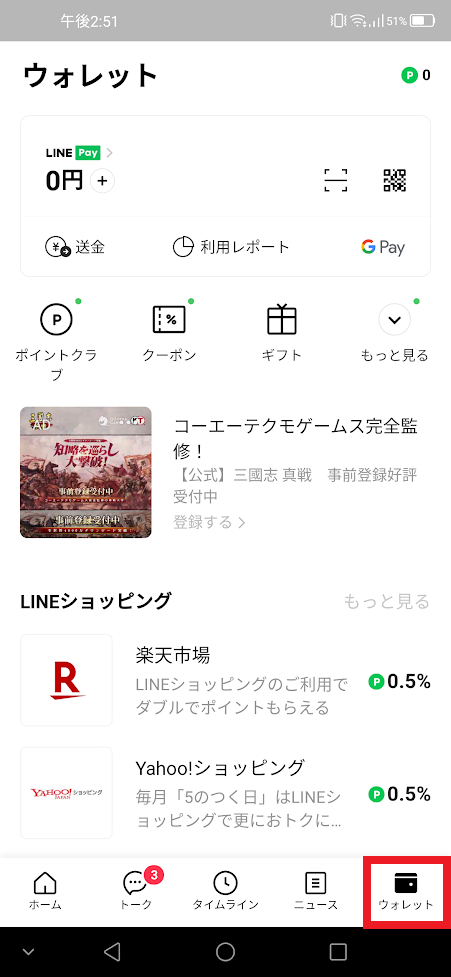
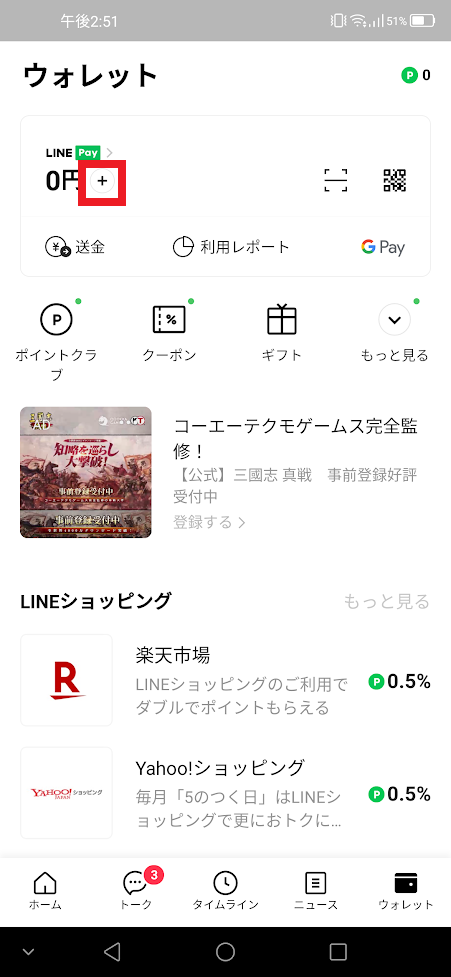
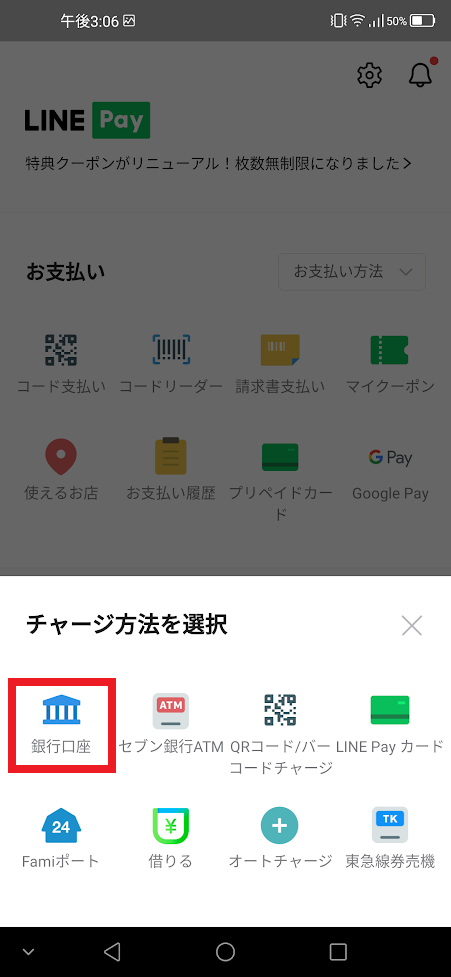
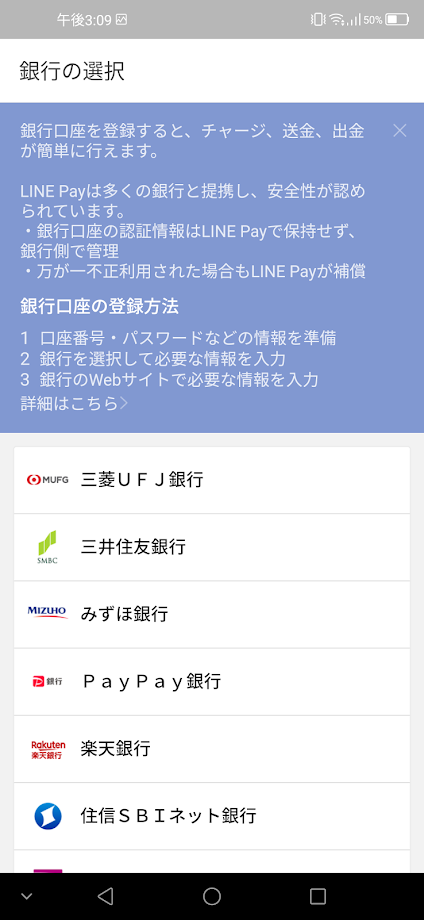
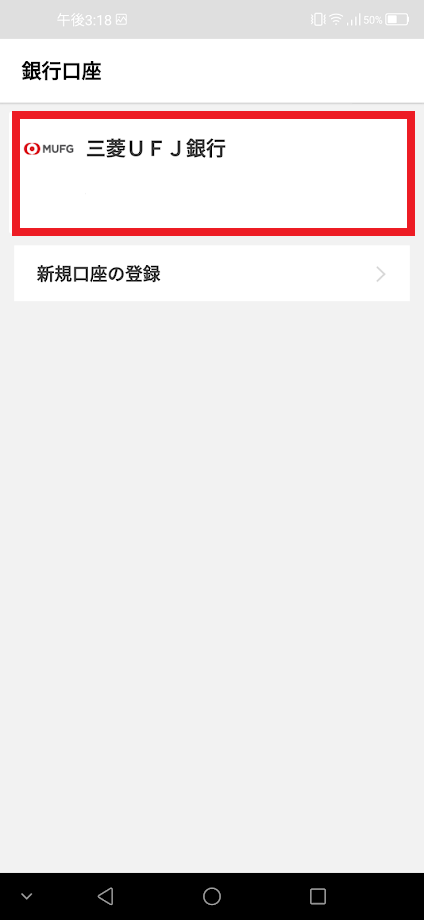
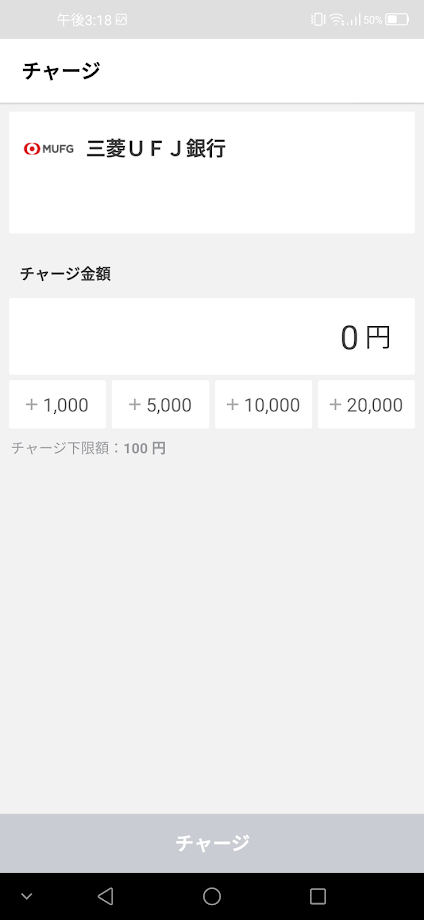
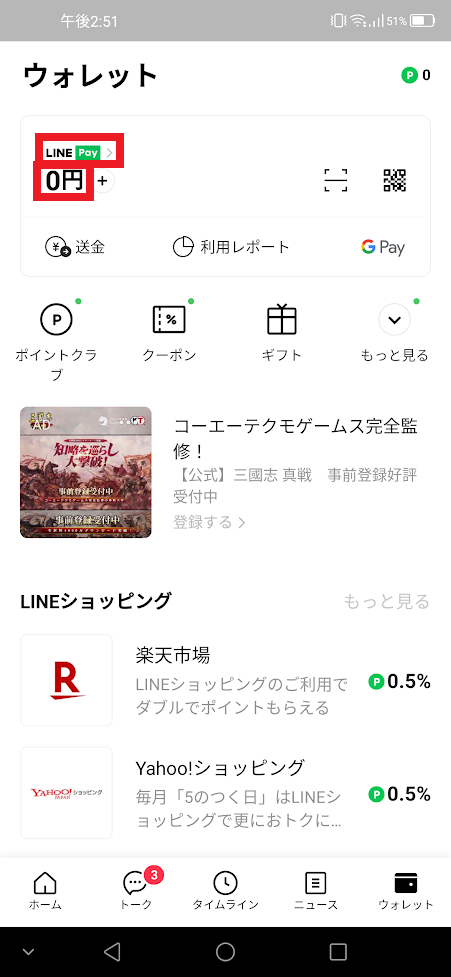
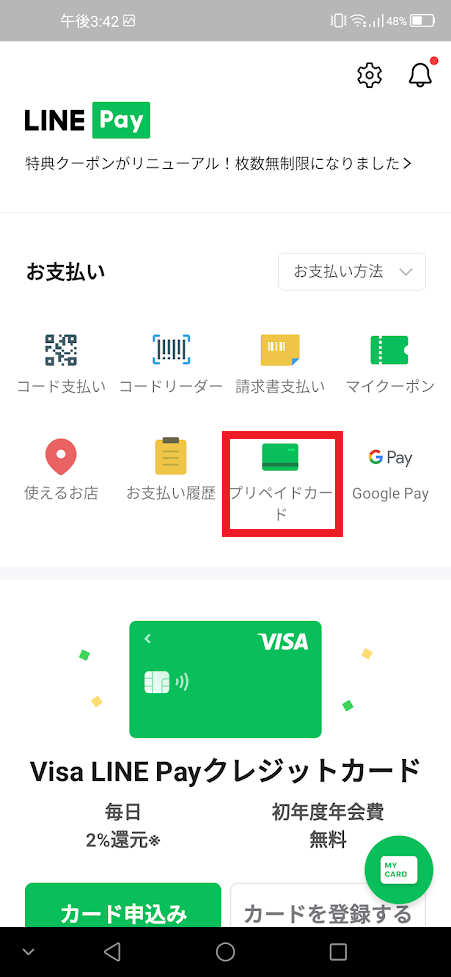
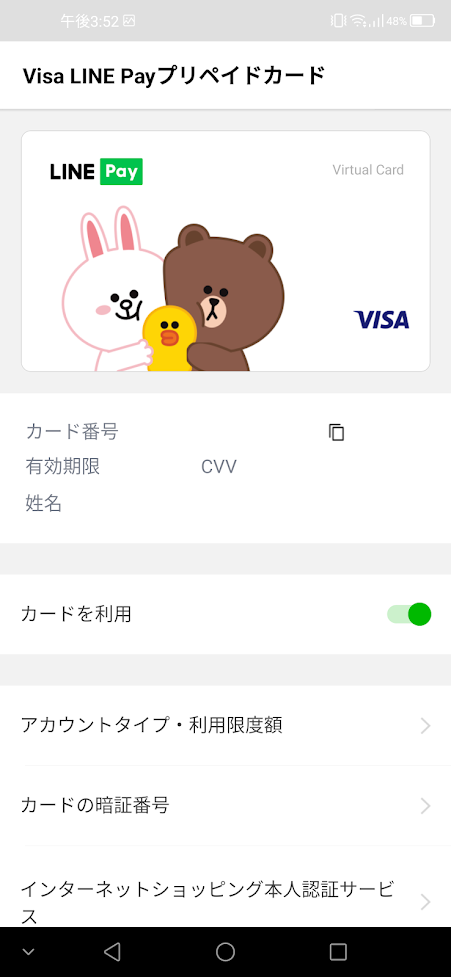
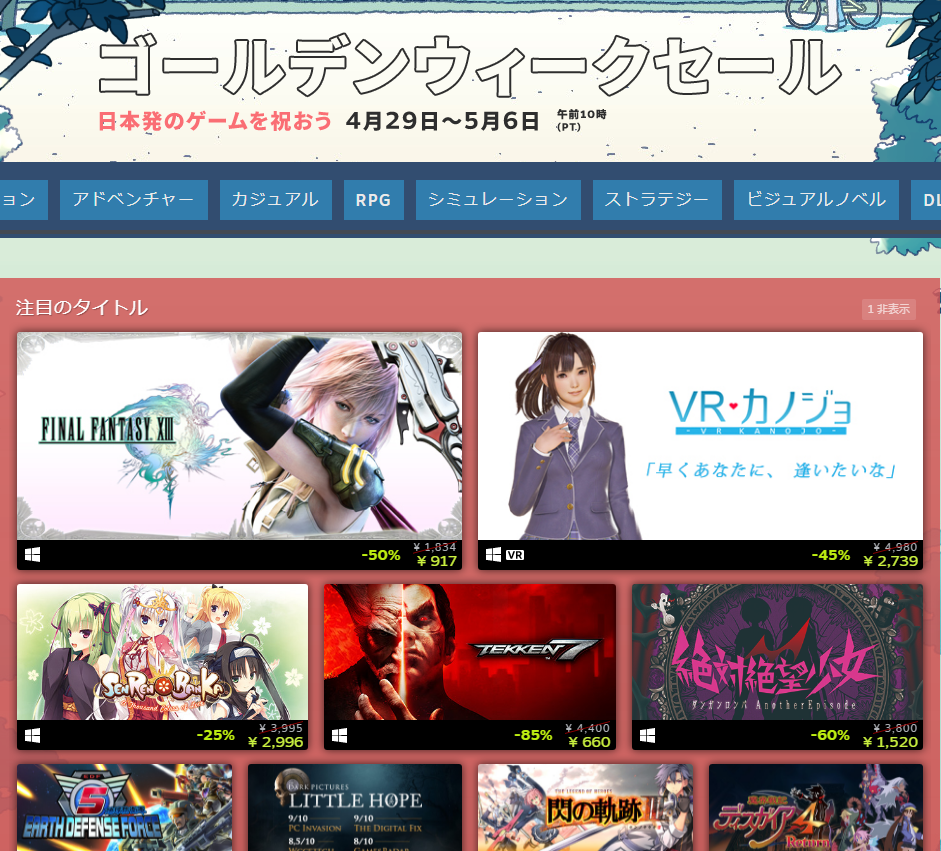
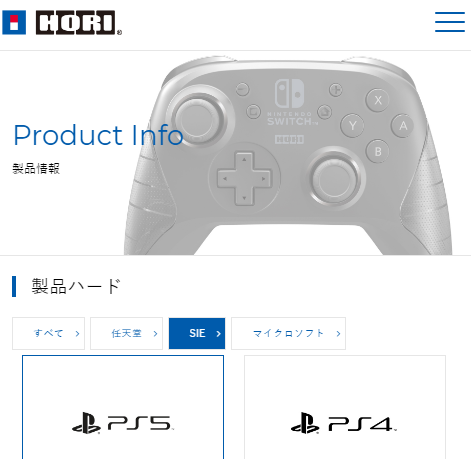
コメント